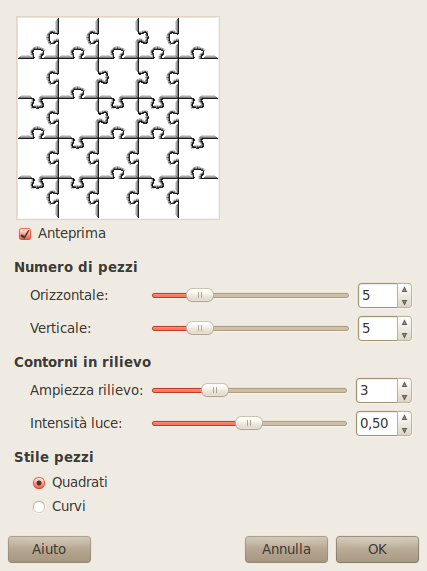Questo filtro trasformerà la vostra immagine in un puzzle. I bordi delle tessere non sono addolciti quindi un po' di sfumatura spesso ne migliora l'aspetto (ad esempio una sfumatura gaussiana con raggio 1.0).
![[Suggerimento]](images/tip.png)
|
Suggerimento |
|---|---|
|
Se si vogliono selezionare facilmente le aree di ciascun pezzo come nell'esempio riportato sopra, si renderizzi il motivo su un livello separato riempito di colore bianco e si imposti la modalità del livello a Moltiplica. Si possono quindi selezionare i pezzi utilizzando lo strumento di selezione Seleziona regioni contigue sul livello delle tessere del puzzle. |
![[Nota]](images/note.png)
|
Nota |
|---|---|
|
If the image is in grayscale mode or indexed mode, this menu entry is disabled. |
- Numero di pezzi
-
La quantità di pezzi presente nell'immagine, orizzontalmente e verticalmente.
- Contorni in rilievo
-
- Larghezza fusione
-
The Blend width slider controls the slope of the edges of the puzzle pieces (a hard wooden puzzle would require a low Blend width value, and a soft cardboard puzzle would require a higher value).
- Intensità luce
-
The Highlight slider controls the strength of the highlight that will appear on the edges of each piece. You may compare it to the "glossiness" of the material the puzzle is made of. Highlight width is relative to the Bevel width. As a rule of thumb, the more pieces you add to the puzzle, the lower Bevel and Highlight values you should use, and vice versa. The default values are suitable for a 500×500 pixel image.
- Stile pezzi
-
You can choose between two types of puzzle: Square and Curved.
- Quadrati
-
Si ottengono pezzi creati da linee diritte.
- Curvi
-
Si ottengono pezzi creati con linee curve.